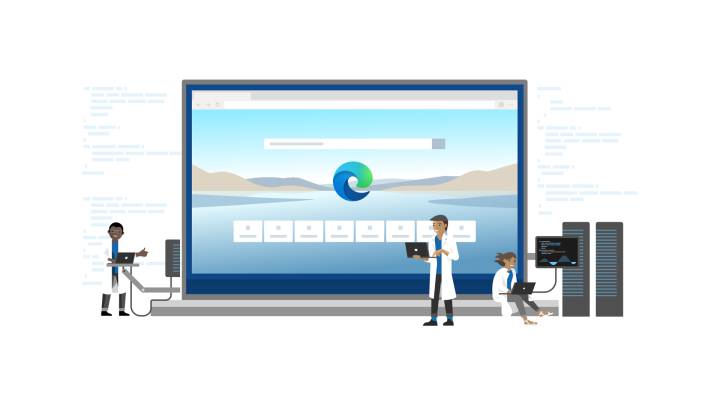Microsoft Edge에서 자동 알림 요청을 활성화하는 방법을 모르는 경우 정말 쉬운 작업이며 이 가이드에서 도와드리겠습니다. 자동 알림 요청을 활성화하여 Microsoft Edge 브라우저에서 웹 사이트 알림을 제거할 수 있습니다.
알림을 차단하려는 경우 특정 사이트의 알림만 차단하는 세 번째 옵션이 있습니다. Microsoft Edge는 업데이트와 새로운 기능으로 매일 인기를 얻고 있습니다. 요즘은 조심하지 않으면 많은 사이트에서 원치 않는 알림을 많이 받습니다. 그러나 항상 해결책이 있습니다.
Microsoft Edge에서 자동 알림 요청을 활성화하는 방법은 무엇입니까?
- Microsoft Edge 브라우저를 실행하고 오른쪽 상단 모서리에 있는 세 개의 가로 점을 클릭한 다음 드롭다운 메뉴에서 설정을 선택합니다.
- 그런 다음 왼쪽 패널에서 사이트 권한 옵션을 클릭한 다음 오른쪽에서 알림 옵션을 클릭합니다.
- 이제 두 가지 옵션이 있습니다. 알림을 완전히 차단하려면 보내기 전에 확인 옵션을 선택 취소하기만 하면 됩니다. 알림을 음소거하려면 조용한 알림 요청 옵션을 활성화하십시오.
- 물론 마음이 바뀌면 언제든지 이 설정을 취소할 수 있습니다.
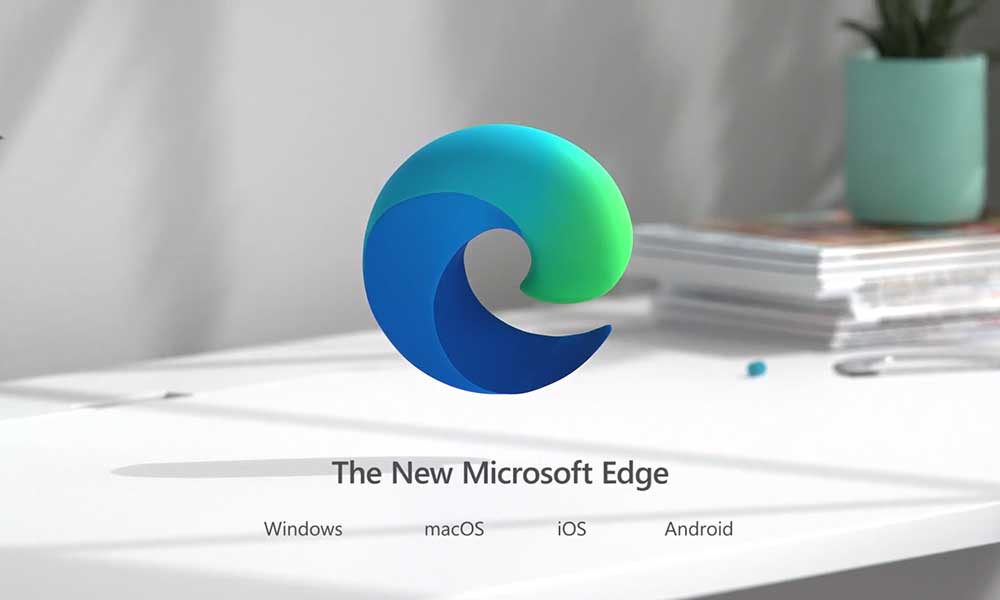
특정 웹사이트의 알림을 차단하는 방법은 무엇입니까?
- 알림을 음소거하거나 모든 알림을 차단하지 않으려면 특정 사이트의 알림만 차단하는 세 번째 옵션이 있습니다.
- 오른쪽 상단 모서리에 있는 세 개의 가로 점을 클릭하고 드롭다운 메뉴에서 설정을 선택합니다.
- 그런 다음 왼쪽 패널에서 사이트 권한 옵션을 클릭한 다음 오른쪽에서 알림 옵션을 클릭합니다.
- 다른 이름으로 차단에서 추가 버튼을 클릭한 다음 차단하려는 링크를 붙여넣습니다.
- 이렇게 하면 특정 웹사이트의 알림만 차단됩니다. 마음이 바뀌면 차단한 웹 사이트의 세 지점을 클릭하고 허용 또는 제거를 선택하기만 하면 됩니다.
이 가이드가 유용하기를 바랍니다. 보시다시피 이 단계를 주의 깊게 수행하면 정말 쉬운 작업입니다.